Как вырезать предмет в иллюстраторе
Выделение объектов
Чтобы создать иллюстрацию, используйте инструменты для точного выделения, размещения и стекирования объектов. Вы можете измерять и выравнивать объекты; группировать их для пакетной обработки; а также выборочно изолировать, блокировать или скрывать объекты.
Параметры для выделения объектов
Прежде чем изменить объект, его необходимо идентифицировать среди окружающих объектов. Это делается с помощью выделения объекта. Когда выбран объект или часть объекта, его или ее можно редактировать.
Программа Illustrator позволяет производить выделение с помощью следующих методов и инструментов.
Позволяет быстро и точно выделять отдельный объект или несколько объектов. Можно выделять отдельные объекты (даже входящие в группу), все объекты внутри слоя или группы целиком.
Инструмент «Групповое выделение»
Инструмент «Выбор перспективы»
Позволяет располагать объекты и текст в перспективе, переключать активные плоскости, перемещать объекты в перспективе, а также перемещать объекты в перпендикулярном направлении.
Инструмент «Волшебная палочка»
Инструмент «Выделение быстрых заливок»
(расположены в меню «Выделение») Позволяют быстро выделять все объекты и снимать с них выделение, а также выделять объекты исходя из их расположения относительно других объектов. Также можно выделять все объекты определенного типа или с определенными общими атрибутами и сохранять или загружать выделенные объекты. Можно также выделять все объекты в активной монтажной области.
Настройка параметров выделения
Выделение контуров и точек в сложных изображениях может быть трудной задачей. С помощью установок «Отображение выделенного и опорных точек» можно указать допуск в пикселях при выделении и выбрать другие параметры, которые помогут упростить выделение в конкретном документе.
Выберите Редактирование > Установки > Отображение выделенного и опорных точек (Windows) или Illustrator > Установки > Отображение выделенного и опорных точек (macOS).
Задайте любые из следующих параметров выделения.
Определяет диапазон пикселей для выделения опорных точек. Чем выше значение, тем шире область вокруг опорной точки, которую можно нажать для выделения точки.
Выделять объект только по контуру
Определяет, можно ли выделить объект с заливкой щелчком мыши внутри объекта или нужно щелкнуть контур.
Привязывает объекты к опорным точкам и направляющим. Укажите, на каком расстоянии между объектом и опорной точкой или направляющей произойдет привязка.
Изолирование иллюстрации для редактирования
В режиме изоляции отделяются объекты для упрощения последующего выделения и редактирования отдельных объектов или их частей. Имеется возможность изоляции следующих элементов: слои, подслои, группы, символы, обтравочные маски, составные контуры, сетчатые градиенты и контуры.
В режиме изоляции можно удалить или заменить изолированный объект, а также добавить новый объект к изолированному. При выходе из режима изоляции замененный или новый объект добавляется на место исходного изолированного объекта. В режиме изоляции все другие объекты автоматически блокируются, чтобы изменения затрагивали только изолированные объекты — пользователю не нужно беспокоиться о том, в каком слое располагается объект, или вручную блокировать и скрывать объекты, которые не должны быть изменены.
При редактировании определения символа этот символ отображается в режиме изоляции (см. раздел Редактирование или переопределение символа).
Обрезаем изображение в Adobe Illustrator
Редактируемые графические объекты можно легко переносить между программными продуктами Adobe, то есть, можно обрезать изображение в Фотошопе, а затем перебросить в Иллюстратор и продолжить с ним работу. Но во многих случаях быстрее будет обрезать картинку в самом Иллюстраторе, пускай это будет сложнее.
Инструменты для обрезки в Иллюстраторе
ПО не имеет такого инструмента, как «Обрезка», но убрать лишние элементы от векторной фигуры или от изображения можно при помощи других инструментов программы:
Способ 1: инструмент Artboard
С помощью этого инструмента можно обрезать рабочую область вместе со всеми объектами, находящимися там. Данный способ отлично подходит для простых векторных форм и несложных изображений. Инструкция выглядит следующим образом:
Следует понимать, что данный метод подходит только для самых примитивных работ. Пользователи, которые часто работают с Иллюстратором, предпочитают использовать другие способы.
Способ 2: другие фигуры для обрезки
Данный способ несколько сложнее предыдущего, поэтому его стоит рассмотреть на конкретном примере. Предположим, от квадрата нужно отрезать один угол, чтобы при этом место среза было округлое. Пошаговая инструкция будет выглядеть следующим образом:
С помощью данного способа можно обрабатывать фигуры средней сложности. При этом, рабочая область не уменьшается, а после обрезки можно продолжить работать с объектом дальше без ограничений.
Способ 3: обтравочная маска
Данный способ также рассмотрим на примере круга и квадрата, только сейчас нужно будет обрезать ¾ от площади круга. Так выглядит инструкция для этого способа:
С помощью данного способа можно обрезать более сложные фигуры. Как раз те, кто профессионально работает с Иллюстратором, предпочитают использовать маски для обрезки изображений внутри программы.
Способ 4: маска прозрачности
Этот способ тоже подразумевает наложение маски на изображения и в некоторых моментах похож на предыдущий, но является более трудозатратным. Пошаговая инструкция выглядит следующим образом:
Обрезать какое-либо изображение или фигуру в Иллюстраторе имеет смысл только в том случае, если вы с ней уже работаете в этой программе. Чтобы обрезать обычное изображение в формате JPG/PNG, лучше использовать другие графические редакторы, например, MS Paint, установленный по умолчанию в ОС Windows.
Помимо этой статьи, на сайте еще 12556 инструкций.
Добавьте сайт Lumpics.ru в закладки (CTRL+D) и мы точно еще пригодимся вам.
Отблагодарите автора, поделитесь статьей в социальных сетях.
Table of Contents:
Illustrator не подходит для редактирования растровых изображений
Графика
Шаг 1
Перейдите в «Файл» и «Поместите» изображение в Illustrator. Выберите изображение с помощью инструмента «Выделение», расположенного на панели инструментов.
Шаг 2
Используйте инструмент «Выделение» на панели инструментов, чтобы выбрать изображение. Перейдите в «Объект», «Живая трассировка», затем «Параметры трассировки».
Шаг 3
Сделайте «Режим» в разделе «Корректировки» в разделе «Цвет». Параметр «Макс. Цветов» должен быть ниже для графики с несколькими цветами и выше для графики с несколькими цветами.
Шаг 4
Установите флажок «Игнорировать белый», чтобы удалить белый фон с рисунка. Этот параметр хорошо работает для логотипов с несколькими цветами. После того, как все установлено, выберите «Трассировка».
Шаг 5
Выберите рисунок, перейдите к «Объекту», затем «Расширить». Расширение объекта разбивает его на разделы.
Растровое изображение
Шаг 1
Поместите растровое изображение в документ. Выберите «Файл» и «Поместить». Выберите инструмент «Выделение» на панели инструментов, чтобы выбрать изображение для трассировки.
Шаг 2
Выберите «Объект», «Живая трассировка», затем «Параметры трассировки». Установите для «Режима» значение «Цвет», «Черно-белый» или «Оттенки серого».
Шаг 3
Установите «Максимальное количество цветов» высоким для большего количества цветов и низким для меньшего количества цветов. Если растровое изображение имеет полностью белый фон, установите флажок «Игнорировать белый». Затем выберите «Трассировка».
Шаг 4
Выберите изображение. Выберите «Объект», затем «Расширить». Теперь изображение разбито на разделы.
следопыт
Шаг 1
Выберите Ellipse Tool или любой инструмент формы на панели инструментов. Выключите заливку и обводку, выбрав белый квадрат с красной линией через него. Нарисуйте эллипс над изображением, части которого вы хотите вырезать.
Шаг 2
Откройте панель Pathfinder из меню «Окно». Выберите изображение и эллипс.
Шаг 3
Выберите «Разделить», расположенный в разделе «Навигаторы». Эффект разделения разделяет фигуры от перекрывающихся путей.
Шаг 4
Используйте инструмент Direct Selection Tool, чтобы выбрать новые части, которые были отделены от изображения.
Как вырезать изображение в Illustrator
Как вырезать части видео в Windows Movie Maker
Как вырезать сложные изображения в Paint.NET
КАК ОБРЕЗАТЬ ИЗОБРАЖЕНИЕ В Adobe Illustrator / Урок по Ai (Декабрь 2021).
Обрезка изображений
Функция «Обрезка изображений» в Illustrator позволяет обрезать связанное или встроенное изображение.
Обрезка изображения
В программе Illustrator появилась функция обрезки связанных и встроенных изображений. При обрезке выбранного изображения можно использовать интуитивно понятные элементы управления виджетом. Функция «Обрезка изображений» применяется только к текущему выбранному изображению. Кроме того, связанные изображения после обрезки становятся встроенными.
Для обрезки изображения выполните указанные ниже действия.
Выберите изображение для обрезки с помощью инструмента Выделение (
Примечание. При выборе команды Обрезать изображение Illustrator вызывает по умолчанию инструмент «Выделение». Если активен любой другой инструмент, Illustrator автоматически переключается на инструмент «Выделение».
Чтобы обрезать выбранное изображение, выполните одно из следующих действий.
Команда Обрезать изображение недоступна для выбора, если выбрано два объекта или большее количество объектов.
Перетащите углы виджета и манипуляторы по краям, чтобы определить границы обрезки. Подробную информацию см. в разделе Настройка виджета обрезки.
Независимо от выбранного изображения виджет обрезки всегда имеет прямоугольную форму. Кроме того, виджет обрезки нельзя повернуть.
(Необязательно) Задайте параметры обрезки на панели управления. Подробную информацию см. в разделе Параметры обрезки.
Выполните одно из следующих действий.
(Только в 64-разрядных версиях Windows и macOS)
При выборе параметра Обрезка изображения для кадрирования изображения в монтажной области Illustrator определяет визуально значимые части выбранного изображения. Далее на основе определенной значимой части выводится рамка обрезки по умолчанию. При необходимости размеры этой рамки можно изменить. Затем для обрезки изображения нажмите кнопку Применить на панели «Свойства» либо нажмите клавишу Enter (Windows) или Return (macOS).
Чтобы отключить эту функцию, снимите флажок Установить настройки подгонки с учетом содержимого по умолчанию в Редактирование > Установки > Основные (Windows) или Illustrator > Установки > Основные (macOS). Если снять этот флажок, то настройки по умолчанию для обрезки изображения, произвольного градиента и марионеточной деформации будут отключены.
Чтобы закрыть интерфейс обрезки на любом этапе без внесения каких-либо изменений, выполните одно из следующих действий.
Редактирование обтравочных масок
Об обтравочных масках
Обтравочная маска – это объект, форма которого маскирует другой рисунок так, что видимыми остаются только области, которые лежат в пределах маски, то есть рисунок обрезается по форме маски. Обтравочная маска и замаскированные объекты называются обтравочным набором. Обтравочный набор можно составить, выделив два и более объектов, либо на основе всех объектов группы или слоя.
Обтравочные наборы на уровне объектов объединяются в группу в палитре «Слои». При создании обтравочных наборов на уровне слоев объект, находящийся в слое поверх остальных, обрезает лежащие под ним объекты. Все операции над обтравочным набором на уровне объектов, например преобразования или выравнивание, выполняются на основе границы обтравочной маски, а не границы немаскированной области. Создав обтравочную маску на уровне объекта, вы можете выделить содержимое, которое было обрезано, используя палитру «Слои» или инструмент «Прямое выделение» или изолировав обтравочный набор.
При создании обтравочной маски следует учитывать следующие рекомендации:
Если маскируемые объекты не находятся в группе обтравочной маски в палитре «Слои», их следует туда поместить.
Обтравочной маской могут быть только векторные объекты, но маскировать можно любые рисунки.
Если для создания обтравочной маски используется слой или группа, то первый объект слоя или группы маскирует все остальные объекты слоя или группы.
Независимо от назначенных ранее атрибутов обтравочная маска становится объектом без заливки и штриховки.
Совет. Для создания полупрозрачной маски создайте непрозрачную маску в палитре «Прозрачность».

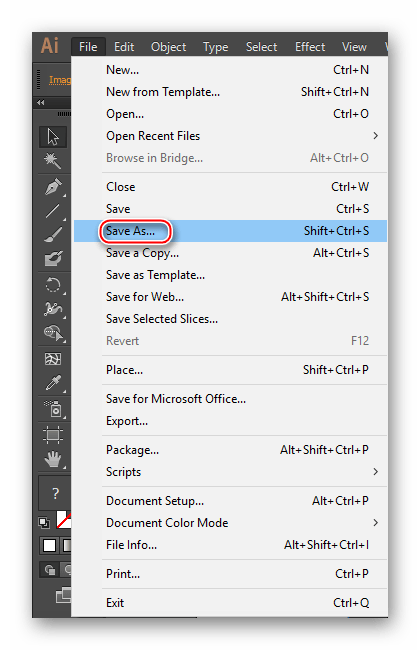
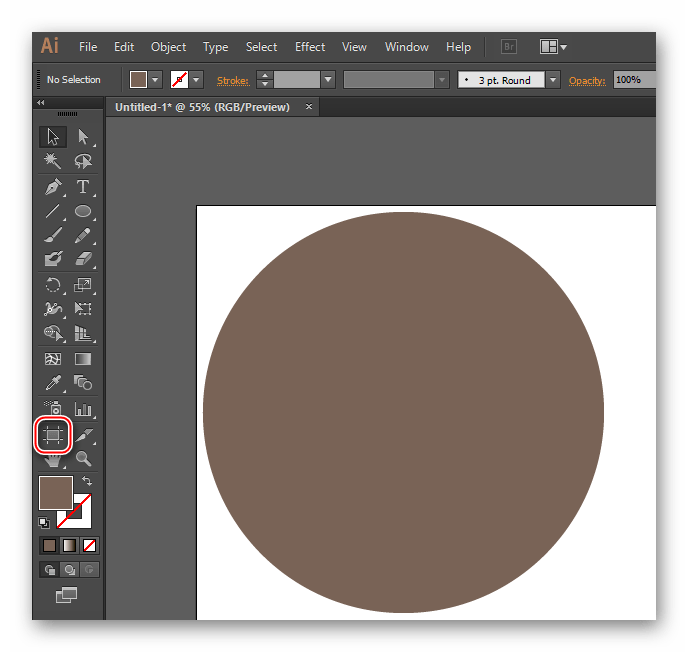
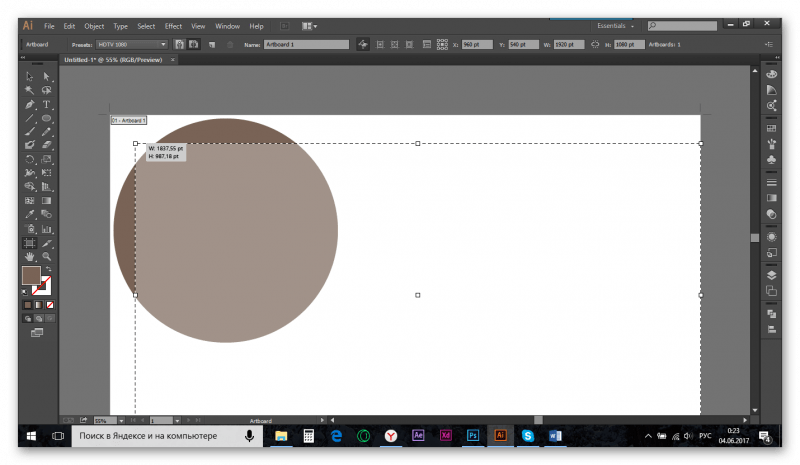
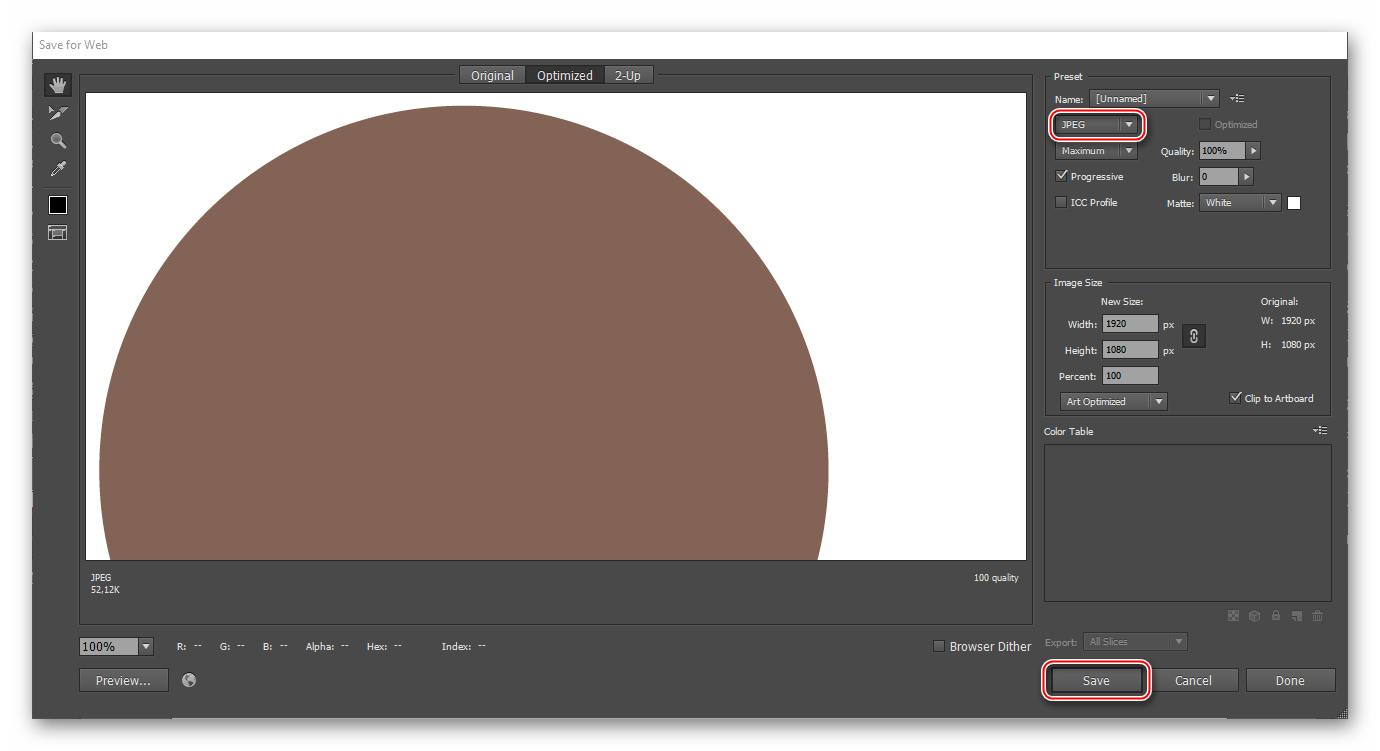
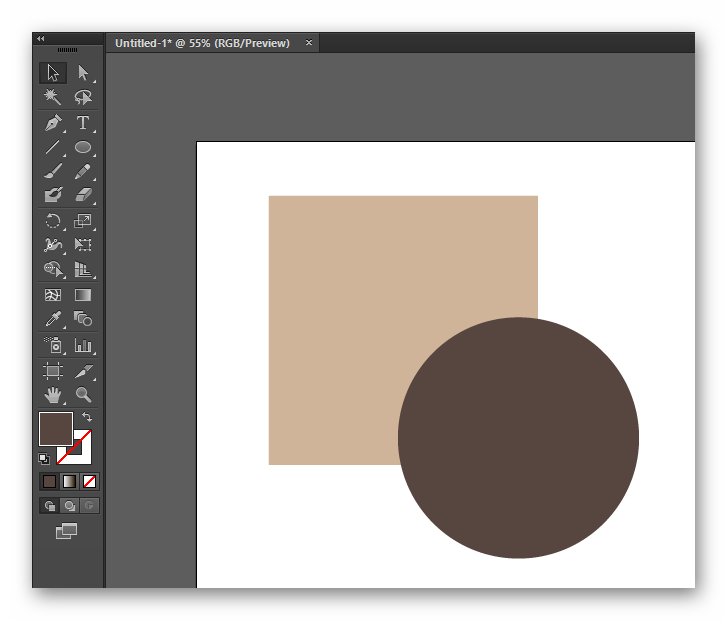
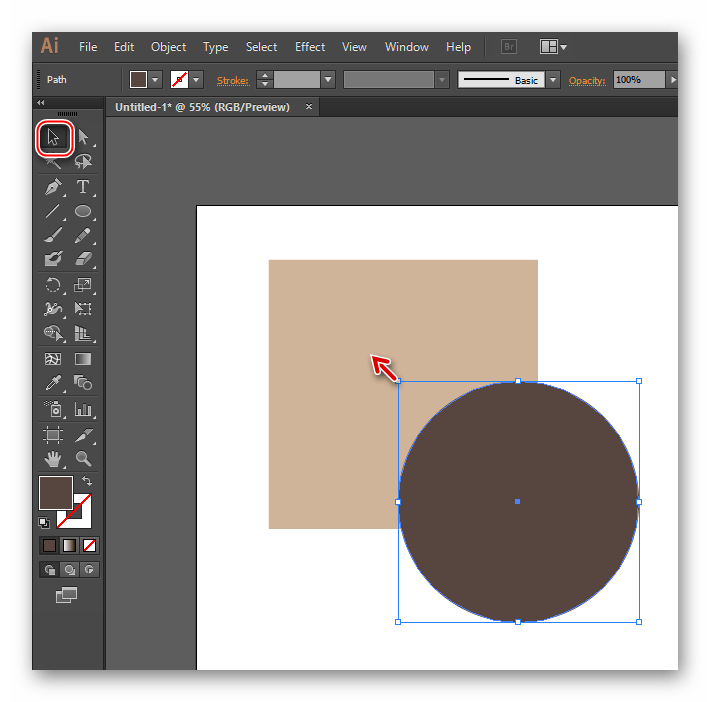
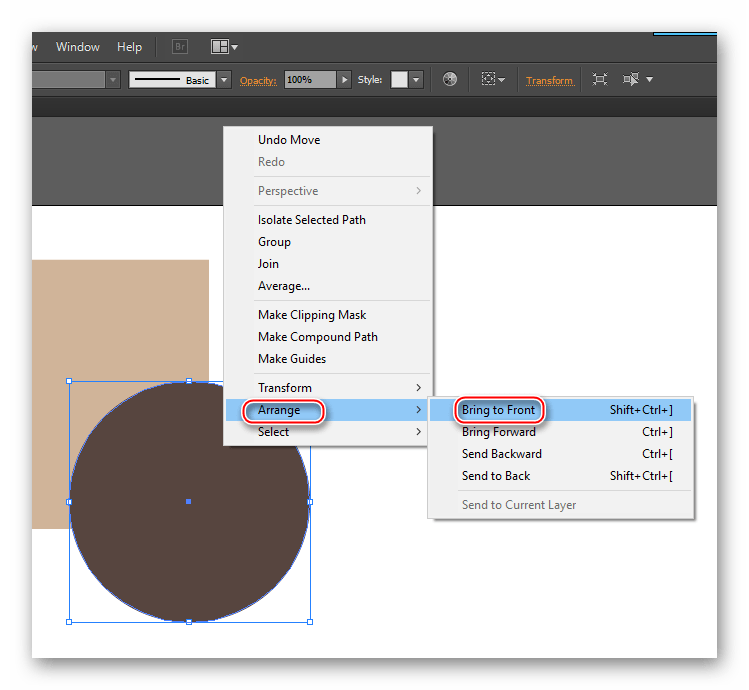
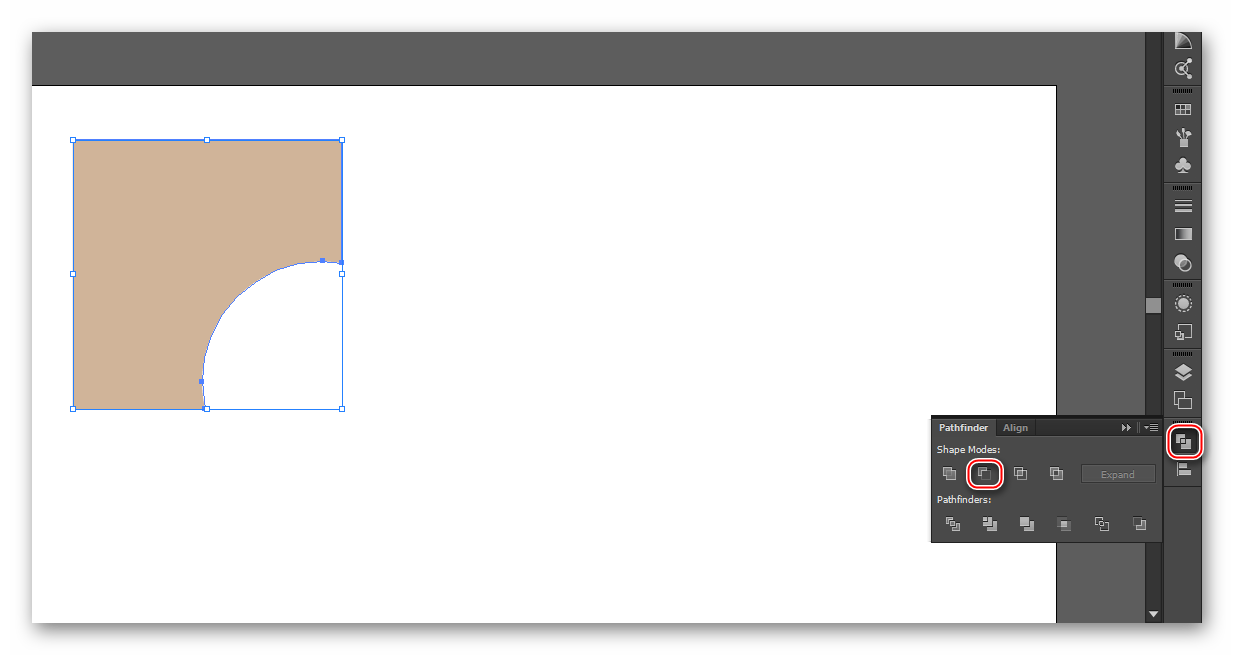
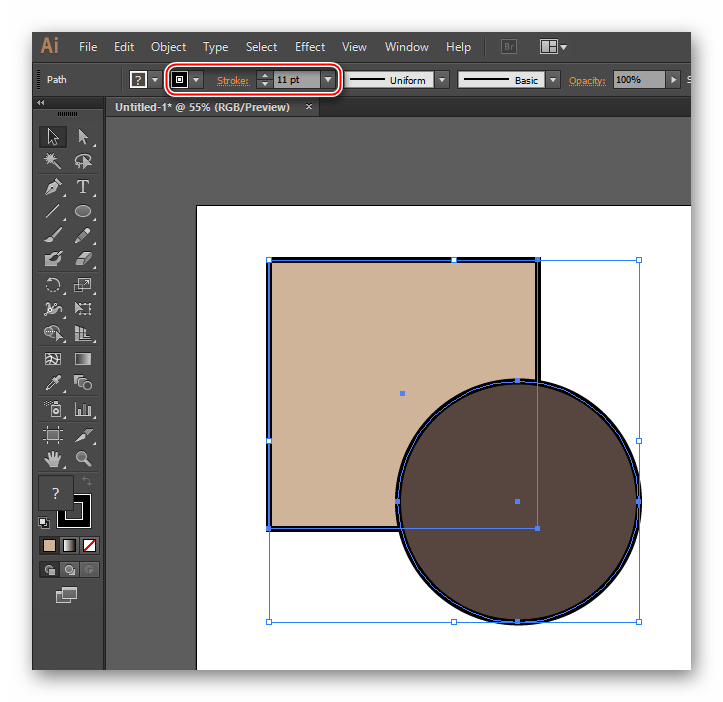
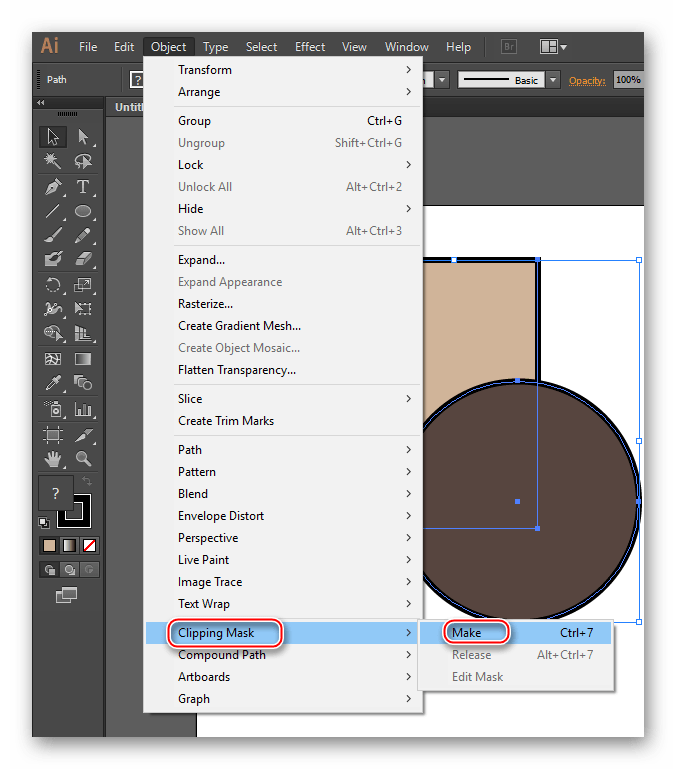

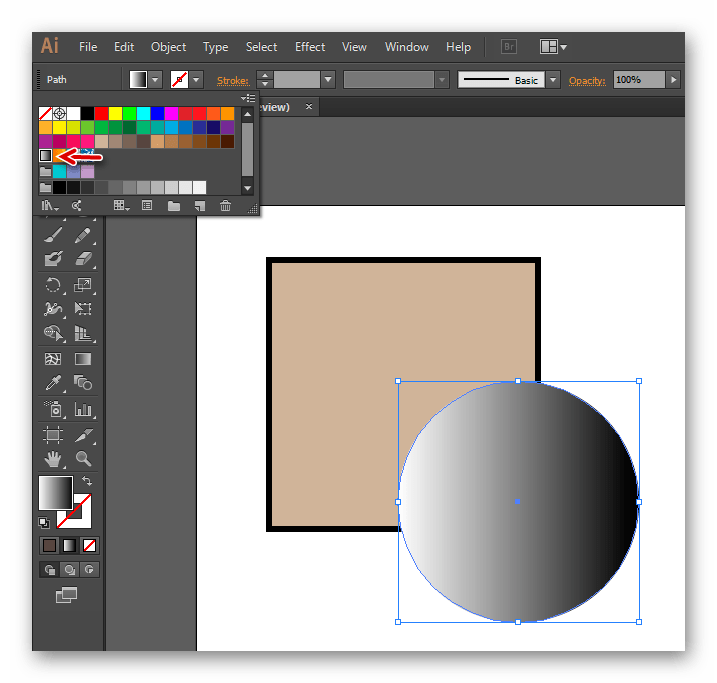
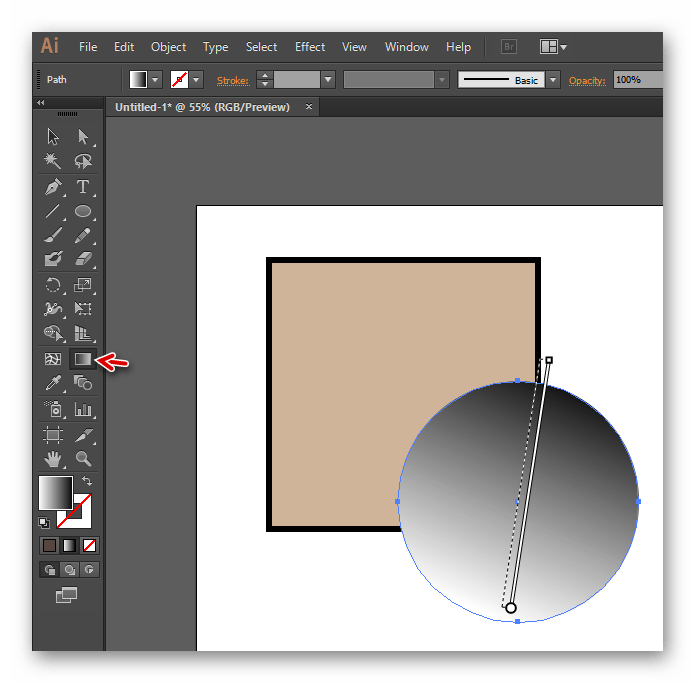
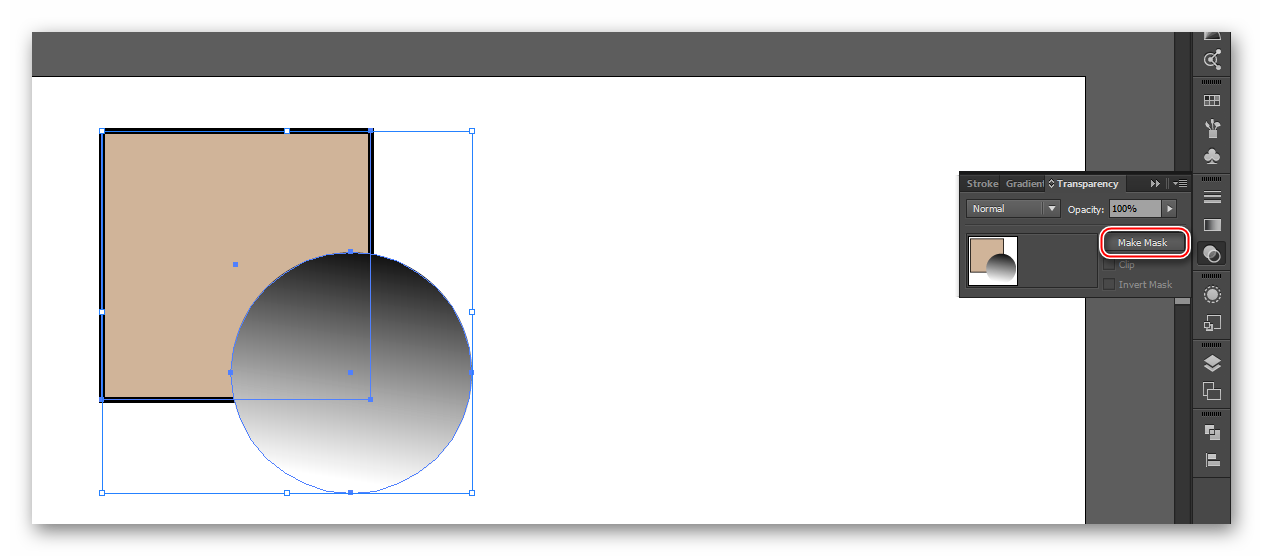
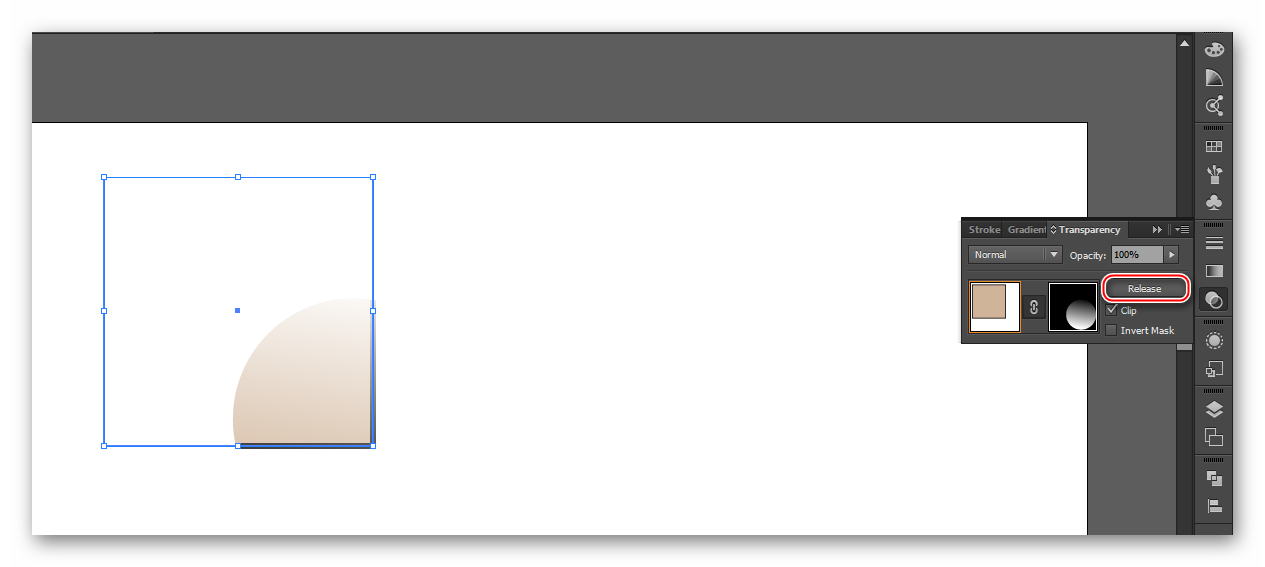






_1-02.PNG.img.PNG)